ショッピングサイトの検索欄に出てくるサジェストキーワードを見て、「これ一体いつのだよ」とか「もうこの商品に興味ないのにまだ出てるよ」とか思うことはないだろうか。
過去に楽天市場などのショッピングサイトで検索をしたことがあると、その時検索した商品名などが記憶されていて、次回以降のアクセス時にも検索候補としてサジェスト(提案)されることがよくある。
具体的にはこんな感じで表示される。おそらく誰もが経験のあることだと思う。
(画像内の検索キーワードは加工・再現したものです)
Amazonやブックオフオンラインでは、検索数の多い商品名や、過去に検索した本のタイトルなどがこのサジェストに並ぶ。それはまあいい。
しかしメルカリやDMMなどでは、なぜか楽天市場など他サイトの検索履歴が露出することもあり、これはちょっと気持ち悪く感じる。
しかも、ずいぶん前に検索したのがいつまでたっても消えずに出てきたりする。
僕は最初、通販サイト間でユーザーの検索履歴を共有しているのかと少し疑ってしまったが、結論から言うと、このキーワードはブラウザのGoogle Chromeの判断で表示されている。
だからサイトの検索設定をいじっても消えてくれないことが多いのだ。
今回は、Chromeの設定から、この「ショッピングサイトなどでのしつこい検索履歴を削除する方法」をお伝えします。
ショッピングサイトの検索履歴表示をChromeの設定から消す方法
個別サイト内での検索履歴の削除が効かないわけ
たとえば楽天市場にアクセスして、ページの上部に表示されている検索欄にカーソルを移すと、検索欄の下にいくつかの商品名が検索キーワードとして列挙される。
これは同じブラウザから過去に検索した結果記憶されている品名なので、ほとんどのキーワードに心当たりがあるはずだ。
ただ、それがどういうわけか直近に検索した品名ではなく、1年とか2年とかのかなり前に検索した商品がいつまでも出ていたりする。
だからすでにその商品を購入済みだったり興味が薄れていたりして、検索候補としてはほとんど役に立っていないことが多い。
もう不要でもあるし他人に見られたくもないので、これをなんとか消したいと思うのだけれど、この履歴は、楽天のサイトで閲覧履歴の表示をオフにしても消えてくれない。
また、楽天で検索したワードが、メルカリなど別のサイトの検索欄にも表示されてくることがある。
その理由は、このワードは楽天市場やその他の個々のサイトではなく、Chromeが記憶して検索履歴として表示しているからなのだ。
だからこのおせっかいな履歴の表示は、Chromeのほうできれいさっぱり消してしまいましょう。
Chromeの設定から検索履歴を削除する
この困った履歴はChromeの設定から消すことができる。
まずChromeの「設定」を開こう。「設定」はPCではChromeの右上の隅にある、縦に3つの点が並ぶメニューから開くことができる。
設定の画面が出たら左に並んでいる項目から「プライバシーとセキュリティ」を選び、「閲覧履歴データの削除」をクリックしよう。
(画像クリックで拡大します。)
「閲覧履歴データの削除」をクリックすると、削除できるアイテムが並んだメニューがポップアップする。
ここで「基本設定」と「詳細設定」タブのうち「詳細設定」を開き、期間を「全期間」にしよう。
次いで下の方にある「自動入力フォームのデータ」にチェックして「データを削除」ボタンをクリックすると、これまでに各サイトに入力した検索ワードの履歴が削除される。
この画像では自動入力フォームのデータは「10件の候補」になっているけれど、僕が昨日初めて消去した時は、これが1000件を超えていた。
だから長年ショッピングサイトを使っている人なら、僕と同様、それくらいの件数になっているかもしれない。

削除の結果、自動入力フォームの保存データが10件から「なし」になった。これで楽天やメルカリの過去の履歴も出なくなっているはずだ。
会員IDやパスワードは消えない
Chromeには各サイトのログイン用のIDやパスワードも記憶させることができるけれど、これらはまた別の領域に保存してあって、今回の操作では消えないので、鬱陶しい昔の検索履歴だけ消したいときにここに記した方法を試してほしい。
ただ残念なのは、この履歴を「そもそも保存しない」設定にはできないようだ。サイトを巡回して日々検索していれば検索履歴ワードは貯まり、Chromeがサジェストに出してくるようになる。
だから定期的に、あるいは気になりだしたときに、今回のように設定>プライバシーとセキュリティ>閲覧履歴データの削除>と進んで、自動入力フォームのデータを消すようにすればよいかと思う。

長年気になってた検索履歴が消えた!


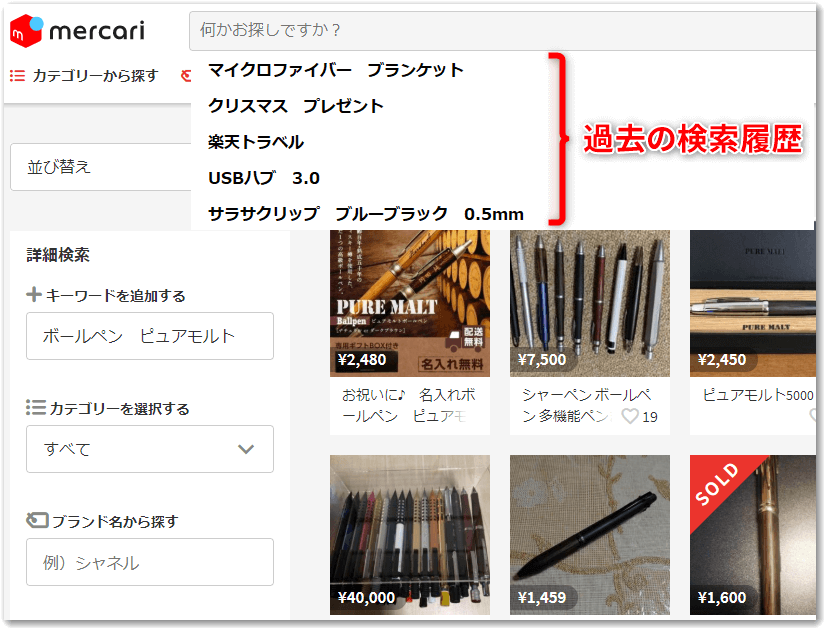
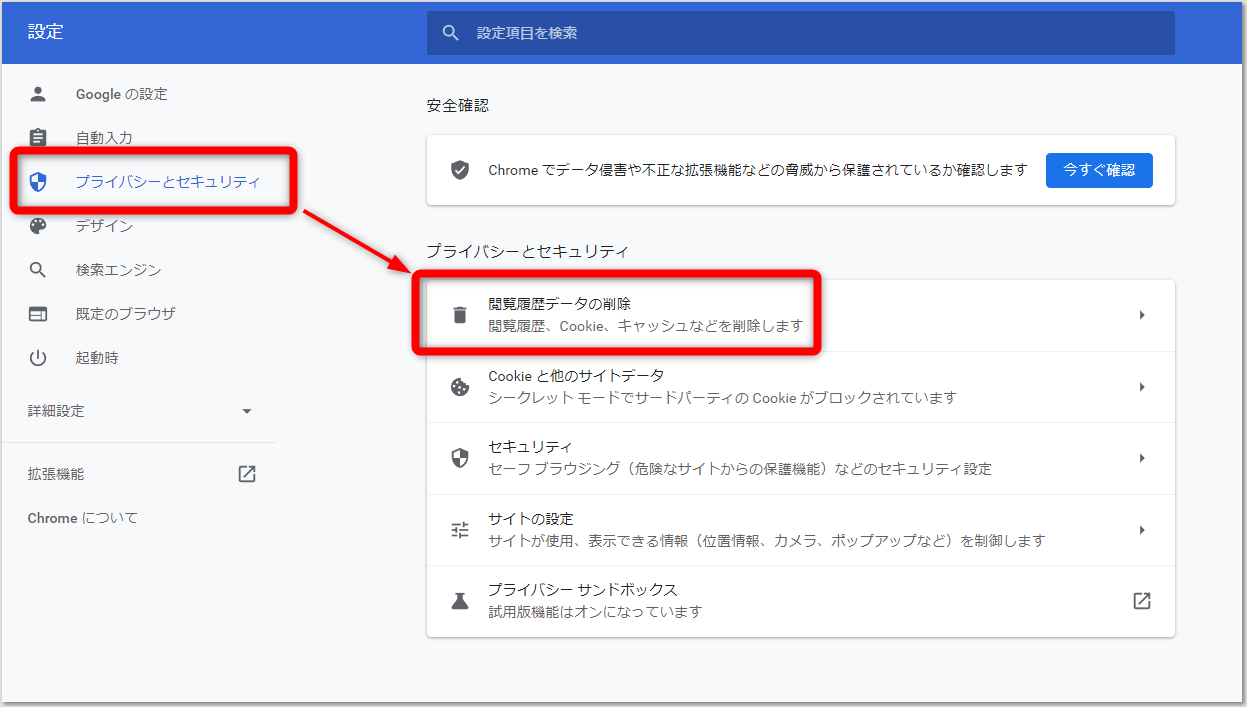
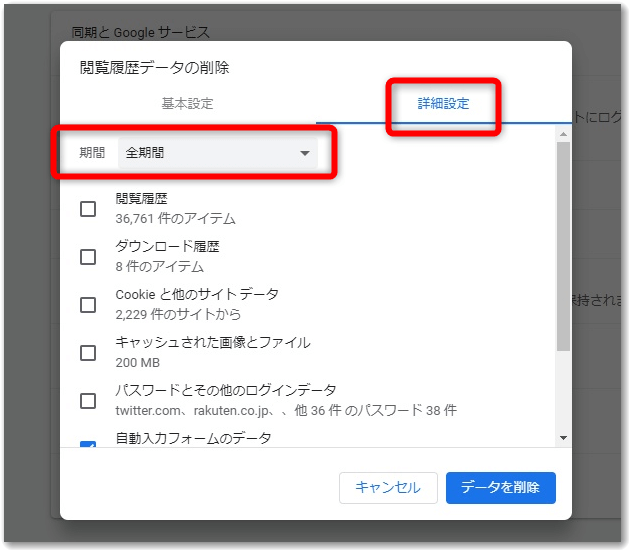
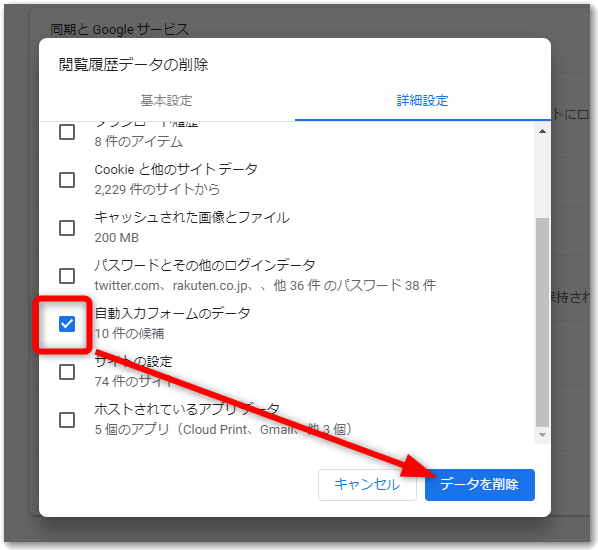


コメント
サイトの記事に大変助かりました!
検索履歴の削除は重要ですね。
関係ないサイトの入力フォームに出てくるR18予測変換候補に困ってました
他の人と一緒に調べ物していると急に出てくるんですよね
大惨事になる前に解決できて良かったです
ありがとうございます!
ありがとうございます!とても役に立ちました!